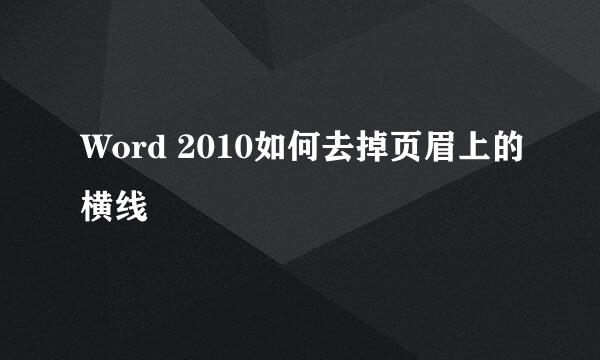Word 2007怎么删除页眉横线
的有关信息介绍如下:
使用Microsoft Office 2007编辑Word文档的时候,偶尔会需要在页眉位置添加一些信息。这时候可以发现,页眉会自动给我们加上一条横线。那么怎么样才能把Word 2007页眉上的横线给去掉/删除呢?
今天,小编就带大家来了解一下如何将Word 2007版本的页眉横线去掉的方法。
3Word 2007怎么加水印?
10Word页眉横线怎么去掉_WPS如何删除页眉下的横线
0Word 2007两行字怎么显示在同一行_Word双行合一
首先,用Word 2007打开需要操作的Word文档。(如图所示)
点击一下开始菜单下、样式区域右下角的指向右下方的箭头图标(“显示‘样式’窗口。”)(不想找按钮的话也可以通过快捷键“Alt+Ctrl+Shift+S”来打开“样式”窗口)
拉动样式窗口右侧的滚动条找到“页眉”并点击一下右侧带黑色三角形的小方框。(如果样式窗口没有找到“页眉”,可以先在窗口右下角的“选项. . .”里选择显示“所有”后再操作)
点击一下“修改”。(如图所示)
点击一下修改样式窗口左下角的“格式”;然后再点击“边框”。
在弹出的边框和底纹窗口中,点击一下第一个选项(没有边框的“无”);然后点击“确定”;回到修改样式窗口中再点击一次“确定”;最后再把样式窗口关闭。(如图所示)
执行完上面的步骤,就已经顺利完成在Word 2007删除页眉横线的所有的流程了,保存后就可以收工了。(效果如图所示)